

Если имеется разъем USB для печати заданий, можно скопировать файлы печати с USB-устройства в список ожидающих заданий. Можно также печатать файлы напрямую.
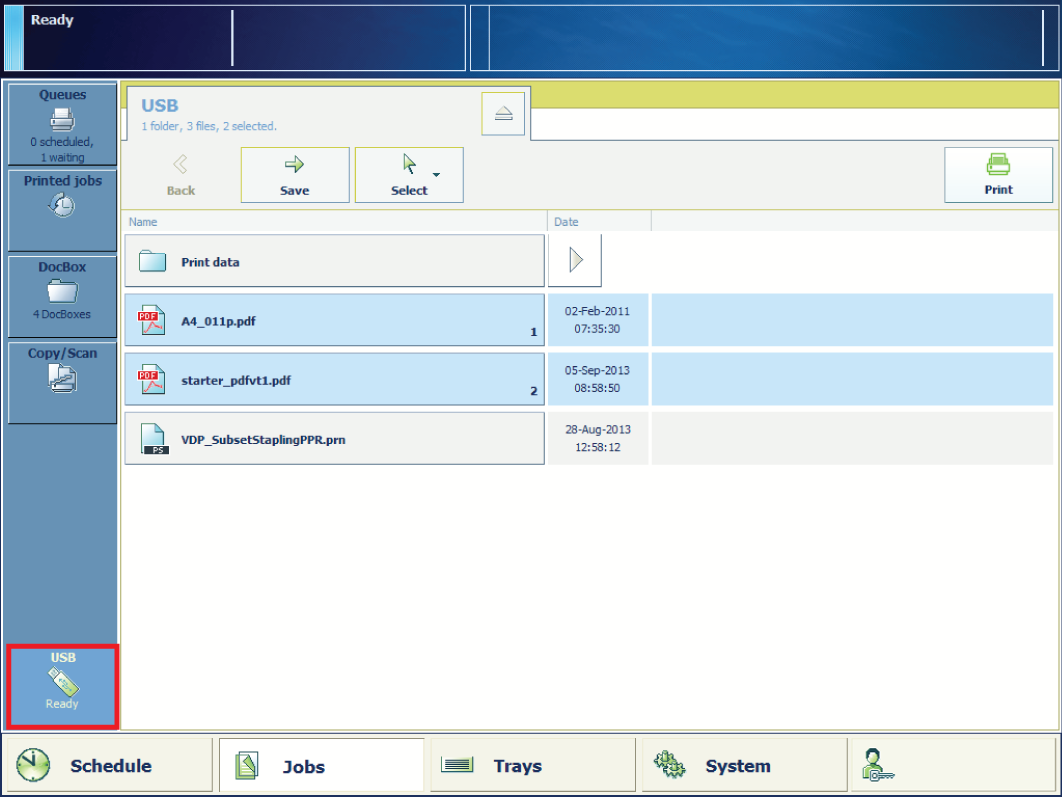 Кнопка USB
Кнопка USBВставьте USB-устройство в USB-порт , расположенный на левой стороне панели управления.
Нажмите .
Перейдите к заданиям печати и выберите одно или несколько заданий.
Выберите необходимый параметр:
Нажмите [Печать], чтобы копировать задания в список [Запланированные задания].
Если система учета включена, задания передаются в список ожидающих заданий. Перед тем, как приступить к печати, необходимо открыть задание и ввести идентификатор учета.
Нажмите [Сохранить], чтобы копировать задания в список [Ожидающие задания] или в папку DocBox.
Нажмите клавишу извлечения
 и удалите USB-устройство.
и удалите USB-устройство.
Авторизация управления заданиями Сведения об управлении заданиями в очередях
Авторизация управления заданиями Поиск, фильтрация и выбор заданий